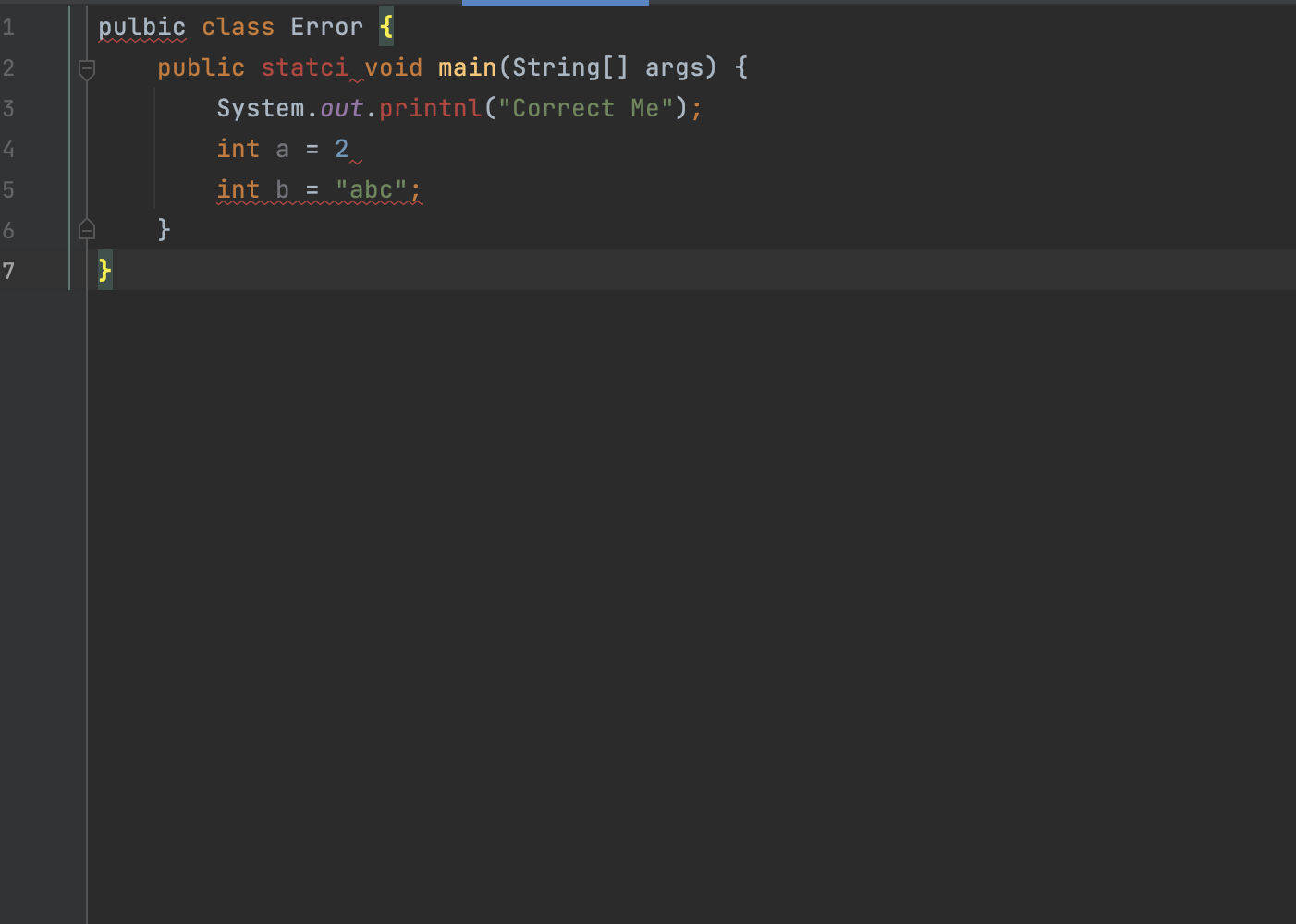
| [Précédent] |
| 2.3 |
Tutorial IntelliJ 4: Correction d'erreurs - Enoncé | Niveau 0 |
||
But: |
Ceci est le quatrième tutoriel IntelliJ. Vous apprendrez ici comment IntelliJ met en évidence vos erreurs de syntaxe. | |||
Thème: |
IntelliJ | |||
Fichiers: |
Error.java | |||
Vous apprendrez ici comment IntelliJ met en évidence vos erreurs de syntaxe et vous donne des indications sur comment les corriger.
Copiez d'abord le fichier Error.java dans votre répertoire de travail (par exemple [chemin vers le workspace IntelliJ]/Serie02/src et insérez-le dans votre projet Serie02 comme vous l'avez appris dans le tutorial précédent. Double-cliquez ensuite sur le fichier Error.java dans la vue Navigator. Le contenu du ficher apparaît alors dans l'éditeur. Vous remarquerez alors que des éléments sont soulignés en rouge et d'autres sont coloriés en rouge. Les éléments soulignés ou coloriés; vous indiquent qu'il y a des erreurs à ces endroits de votre code.
Placez maintenant votre curseur sur la ligne de code numéro 4. Une ampoule devrait apparaître à gauche, cette ampoule est une aide pour comprendre l'erreur en question. Vous pouvez ensuite cliquez sur Insert.
Le texte printnl est aussi être surligné en rouge. Cliquez à nouveau sur la petite ampoule et sélectionnez rename reference puis sur le println.
Il y a aussi une erreur sur la ligne 5, faites comme pour la ligne 4 et cliquez ensuite sur change variable "b" to "String".
Dans les lignes précédentes, nous avons mal orthographié public et static. Parfois, l'ampoule ne peut pas modifier intuitivement l'erreur est c'est à vous de décider de ce qu'il faut faire. Lorsque vous développez des projets, IntelliJ « apprend» néanmoins leur contenu et structure, connait toutes les classes impliquées, y compris les classes prédéfinies, et il peut alors vous faire des suggestions pertinentes sur comment corriger. Ces suggestions sont indiquées par les fameuses petites ampoules de tout à l'heure.
Il s'agit grosso-modo des messages d'erreurs générés par le compilateur de Java. Ces indications sont très utiles : combinées avec vos connaissances de Java, elles vous permettront de corriger vos erreurs. Ici, après avoir changé pulbic en public et statci en static toutes les bulles rouges associées aux lignes erronées sont grisées. Il vous suffit de sauvegarder votre fichier pour voir les croix disparaitre. Votre syntaxe est maintenant correcte:
Les différentes variantes suivantes
Ouvrez dans le projet courant de IntelliJ le programme FauxCalcul.java. Ici IntelliJ émet une mise en garde de division par zéro mais ne signale pas de probèmes de compilation. Exécuter maintenant votre programme. Le message d'erreur suivant devrait apparaitre dans la console:
java.lang.ArithmeticException: / by zero
at FauxCalcul.main(FauxCalcul.java:11)
On voit que la machine virtuelle Java indique le nom du fichier et le numéro de ligne
où le problème s'est produit: ligne 11 du fichier FauxCalcul.java. Vous pouvez vous positionner sur cette ligne de code en cliquant sur "(FauxCalcul.java:11)" qui apparait dans la vue "Console" de IntelliJ.
Essayez
de faire afficher à votre programme les différentes valeurs des
variables juste avant que l'erreur se soit produite afin d'expliquer
l'erreur.
| [Précédent] |